No mercado de trabalho atual, o Excel deixou de ser apenas uma ferramenta de apoio e passou a ser um diferencial competitivo.
Pois, em muitas entrevistas e testes práticos, o domínio de funções essenciais pode ser justamente o que separa candidatos comuns daqueles que conquistam a vaga.
Então, saber aplicar fórmulas não é apenas questão de técnica, mas também de mostrar capacidade analítica, organização e agilidade na solução de problemas.
Portanto, neste conteúdo, vamos explorar 5 fórmulas de Excel que são frequentemente cobradas em processos seletivos e que podem, literalmente, decidir sua contratação.
Vamos lá!
Função SOMA
Como primeira e uma das mais importantes, vamos aplicar a função SOMA, responsável por realizar a adição de valores em um intervalo de células de forma rápida e eficiente, sendo a base para diversos cálculos no Excel.
Observe que, temos uma tabela contendo o registro de vendas de uma determinada loja:
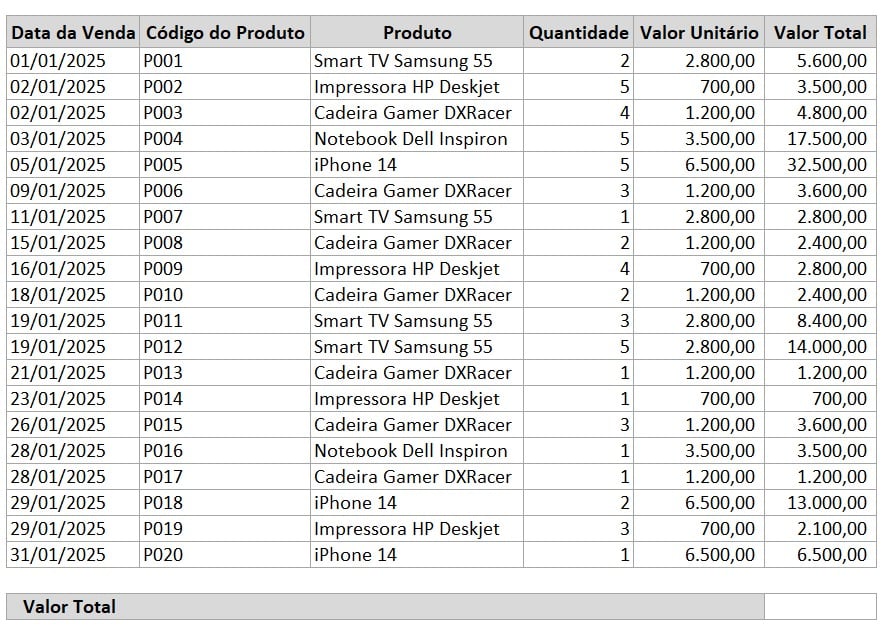
No caso, gostaríamos de saber o total faturado naquele período.
Sendo assim, aplique a função SOMA e selecione todo o intervalo de Valor Total:
=SOMA(G3:G23)
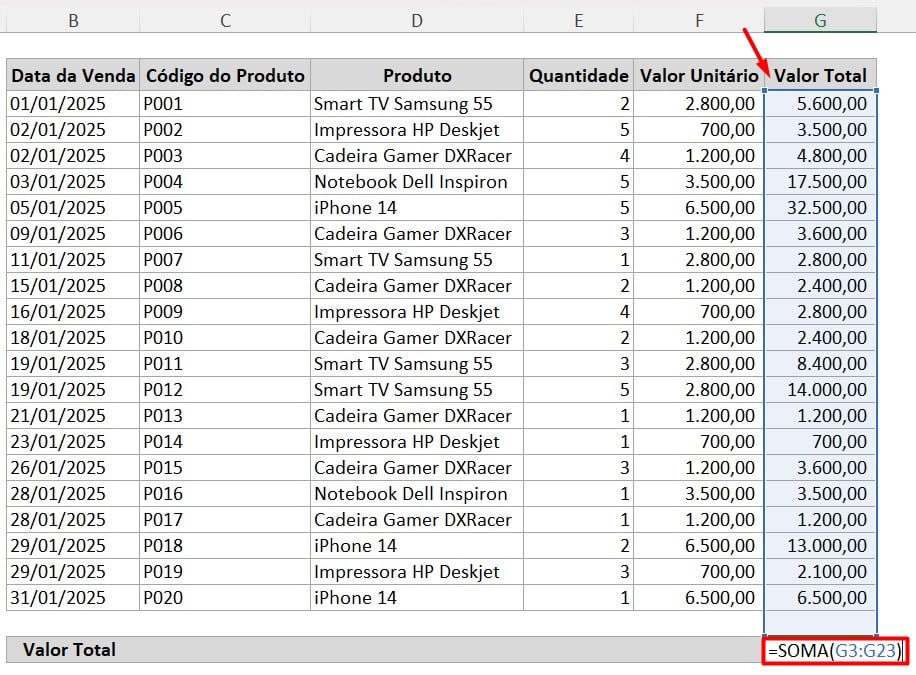
Assim, teremos o resultado abaixo:
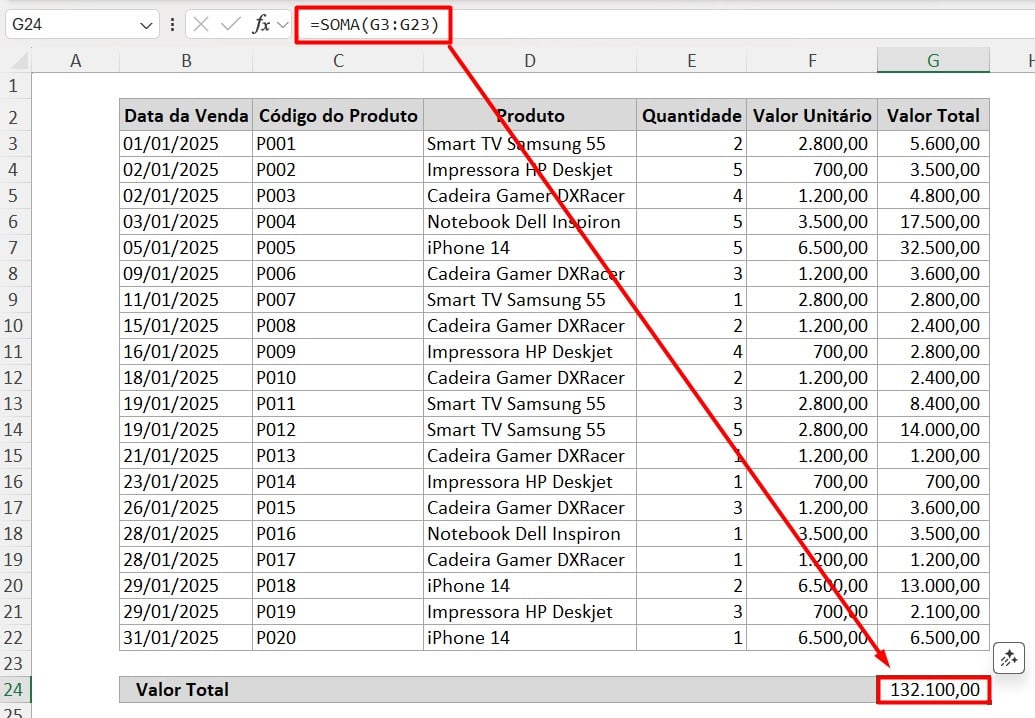
Função MÉDIA
Seguidamente, iremos trabalhar com a função MÉDIA, responsável por calcular o valor médio de um conjunto de números, facilitando a análise e a comparação de dados no Excel.
No caso, temos uma tabela com o registro do faturamento mensal de cada vendedor:
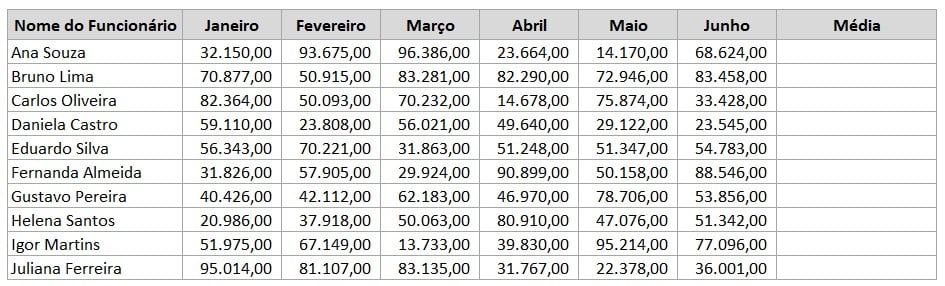
Contudo, precisamos saber a média semestral de cada um deles.
Sendo assim, aplique a função MÉDIA e selecione os faturamentos mensais registrados:
=MÉDIA(C3:H3)
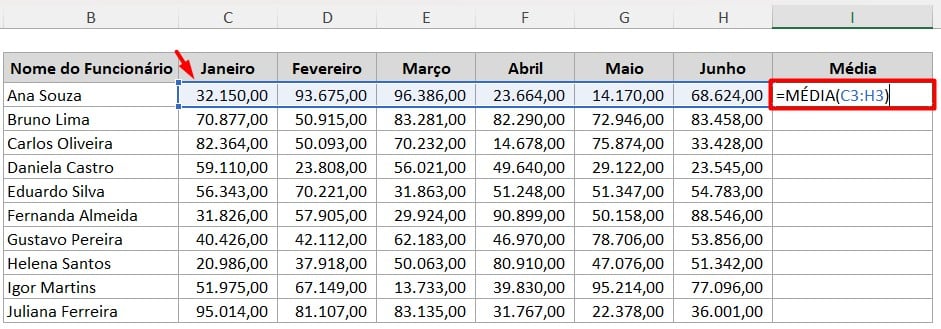
Após confirmar a ação com ENTER e arrastar a fórmula, temos o resultado:
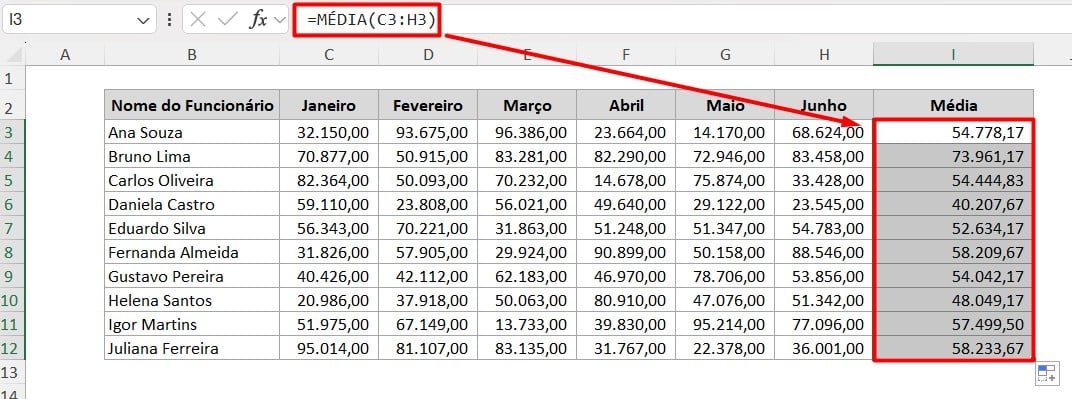
Dica Ninja: para destacar as médias, você pode selecione os valores, acessar a Página Inicial, Formatação Condicional e escolher uma das opções de Escala de Cor:
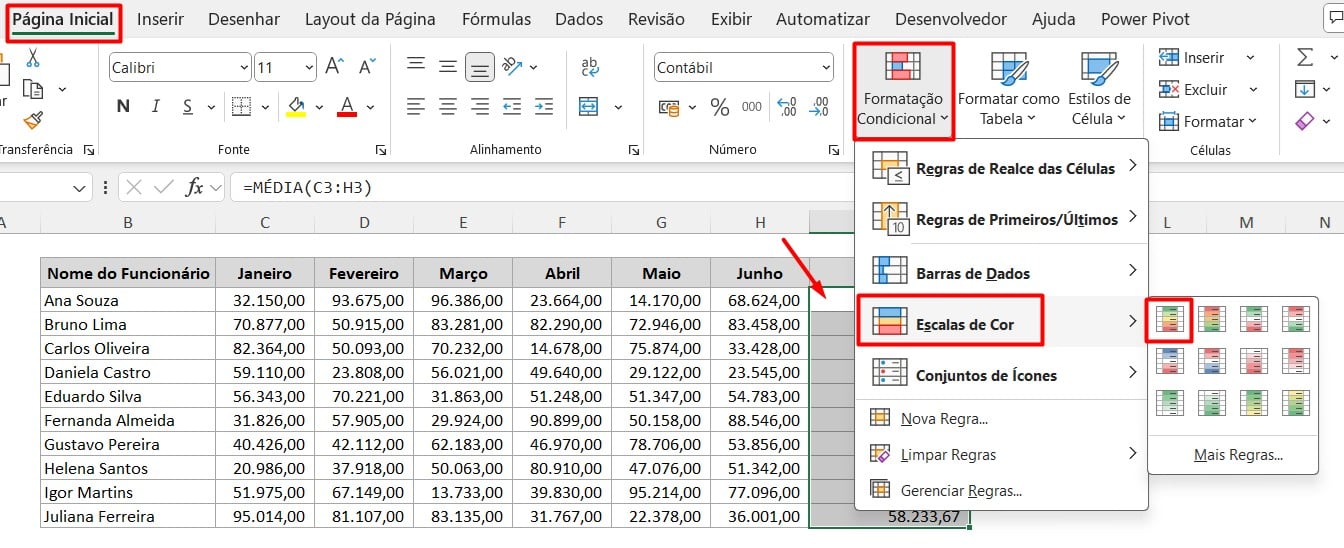
Com isso, os valores serão devidamente destacados:
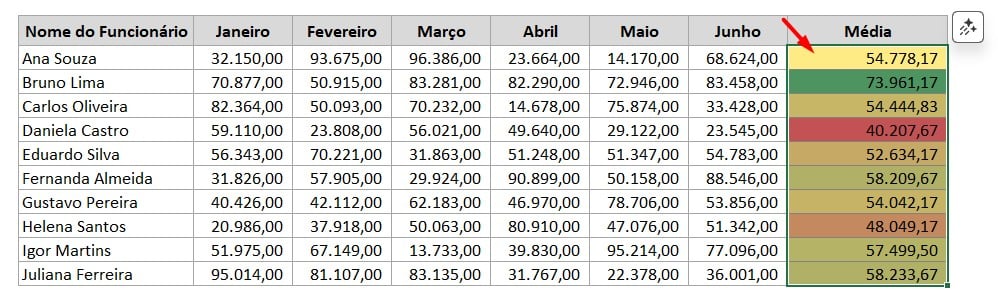
Função PROCX
Agora, iremos trabalhar com a função PROCX, pois ela consegue buscar e retornar informações em tabelas de forma flexível, permitindo localizar valores com base em diferentes critérios e simplificando consultas complexas no Excel.
Temos uma tabela contendo o registro de produtos de uma loja eletrônica.
No caso, gostaríamos de trazer os dados deste produto de acordo com o código selecionada na lista suspensa ao lado:

Sendo assim, aplique a função PROCX, selecione o código que será pesquisado, selecione a coluna com os códigos e por fim, as colunas com o nome e preço do produto, respectivamente.
Lembre-se de fixar as colunas com F4.
=PROCX(D3;$J$3:$J$8;$K$3:$L$8)

Assim, após clicar em ENTER, temos as duas informações necessárias para a nossa busca:

Função SOMASES
Já neste exemplo, vamos trabalhar com a função SOMASES, responsável por somar valores em um intervalo quando atendem simultaneamente a dois ou mais critérios, permitindo análises mais detalhadas e precisas em bases de dados complexas.
No caso, temos uma tabela com o registro de vendas das suas respectivas regiões.
Contudo, gostaríamos de somar o faturamento de cada região.
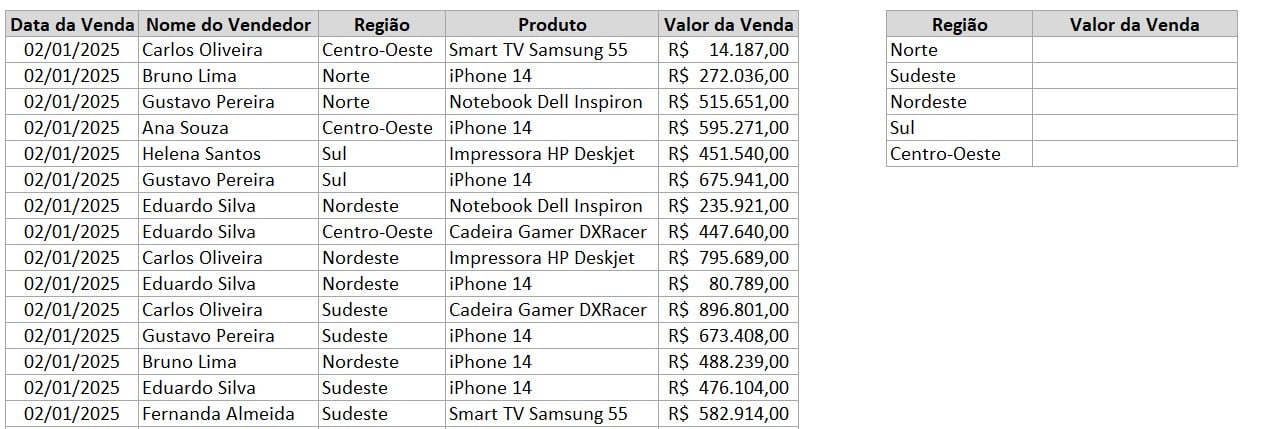
Sendo assim, aplique a função SOMASES, selecione a coluna com os valores de vendas e fixe ela com F4.
Depois, selecione a coluna de regiões fixando ela com F4 e por fim, clique na região desejada:
=SOMASES($F$3:$F$19730;$D$3:$D$19730;H3)

Assim, após clicar em ENTER e arrastar a fórmula, temos o faturamento por região:
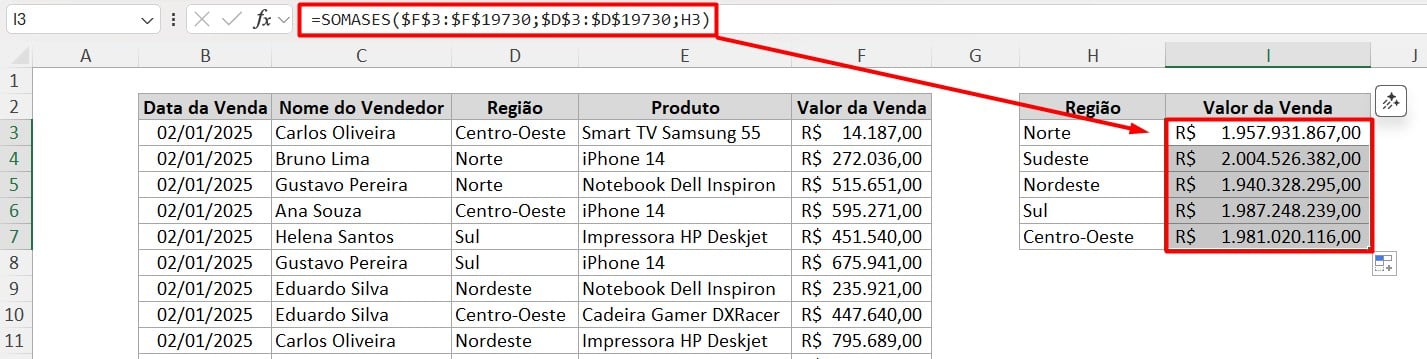
Função SE
Por fim, temos a função SE, que permite realizar testes lógicos e retornar resultados diferentes conforme a condição seja verdadeira ou falsa, tornando as análises no Excel muito mais dinâmicas e inteligentes.
Nesta tabela, temos o registro de faturamento total dos vendedores e suas respectivas metas:
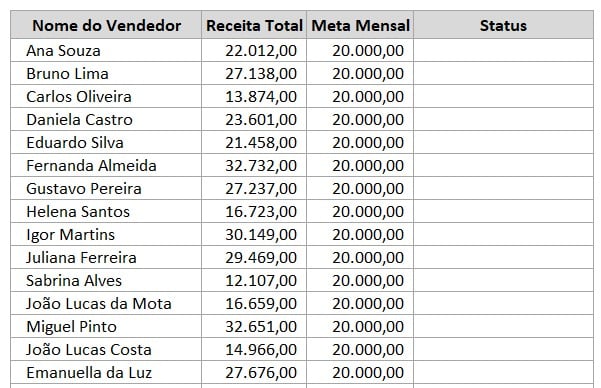
No caso, gostaríamos de classificar quem atingiu ou não a meta registrada.
Sendo assim, aplique a função SE e informe que, o valor do faturamento é maior/igual a meta.
Se for considerado verdadeiro, registre como “Bateu a meta”, mas, se for falso, será registrado como “Não bateu a meta”.
=SE(C3>=D3;”Bateu a meta”;”Não bateu a meta”)
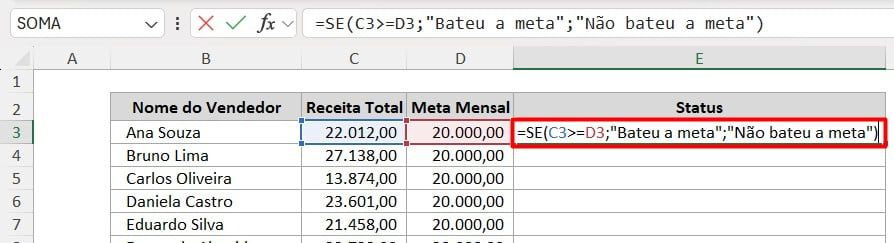
Após arrastar a fórmula para as demais linhas, temos o status das vendas:
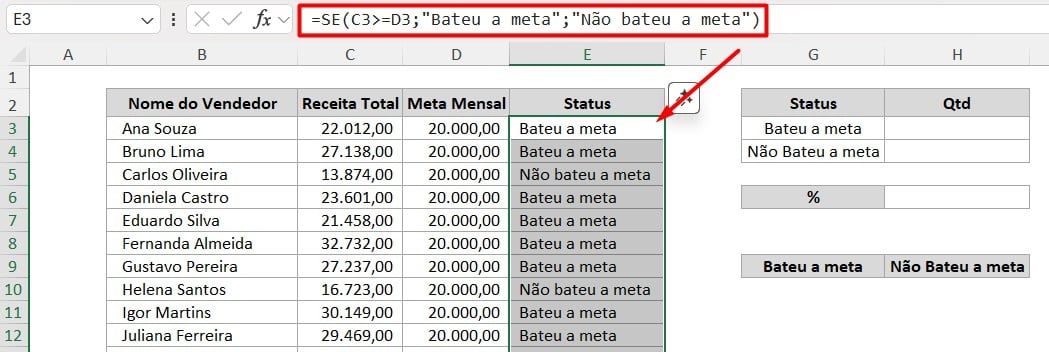
Dicas Ninja
No entanto, você pode selecionar a coluna de status, acessar a Formatação Condicional e em Regras de Realce das Células, vá em Texto que Contém:
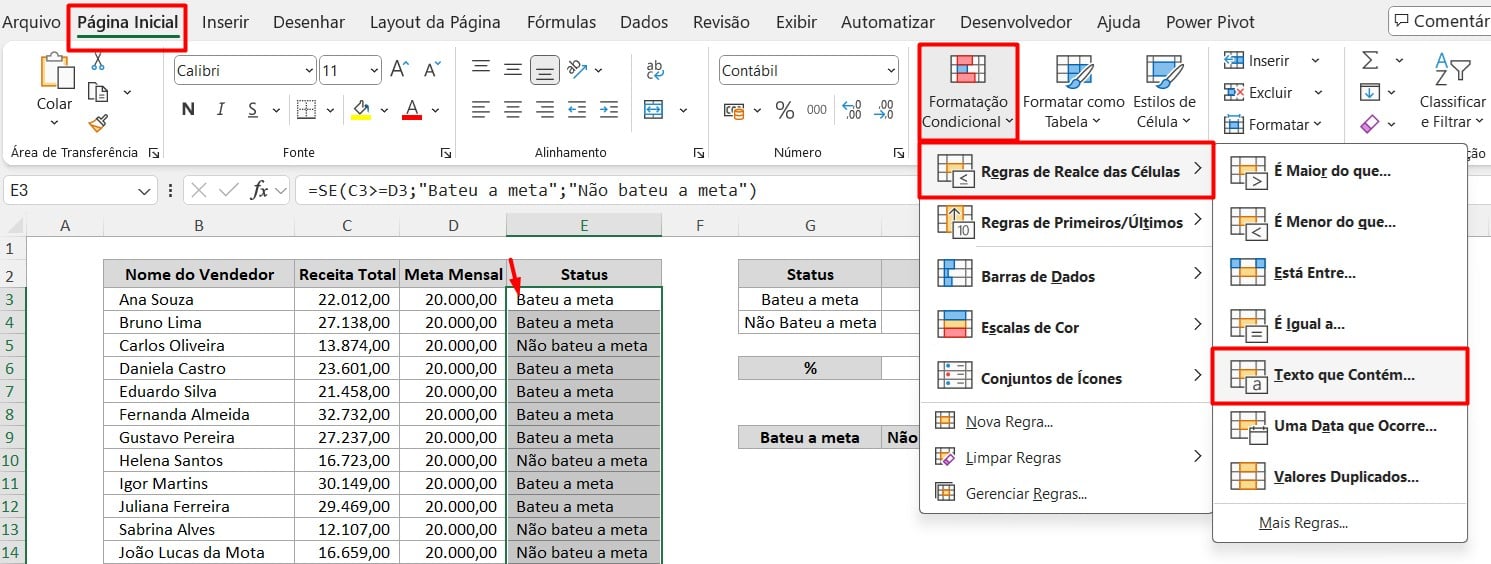
Ao abrir uma janela, configure em vermelho aqueles que não bateram a meta:
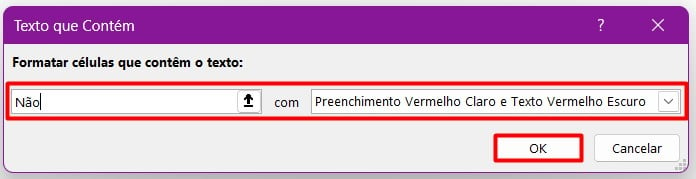
Posteriormente, faça o mesmo procedimento, mas para aqueles que bateram a meta, ficando desta maneira:
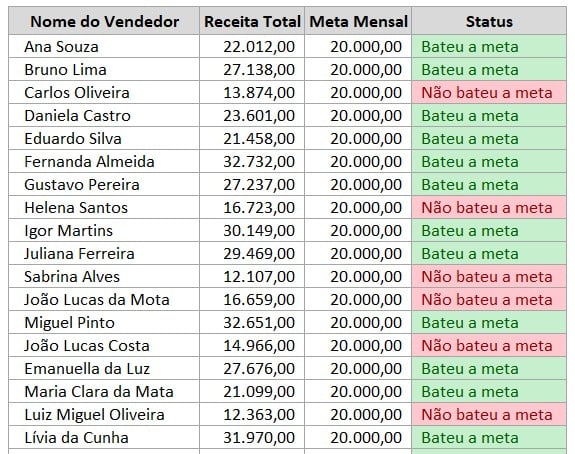
No caso, gostaríamos ainda de saber o total de vendedores que atingiram ou não a meta.
Para isso, vamos aplicar a função CONT.SE, onde você define um intervalo de células e um critério, e a função retorna quantas vezes o critério aparece nesse intervalo.
Então, aplique a função CONT.SE, selecione a coluna de Status e fixe com F4. Depois, selecione o critério ao lado:
=CONT.SE($E$3:$E$137;G3)
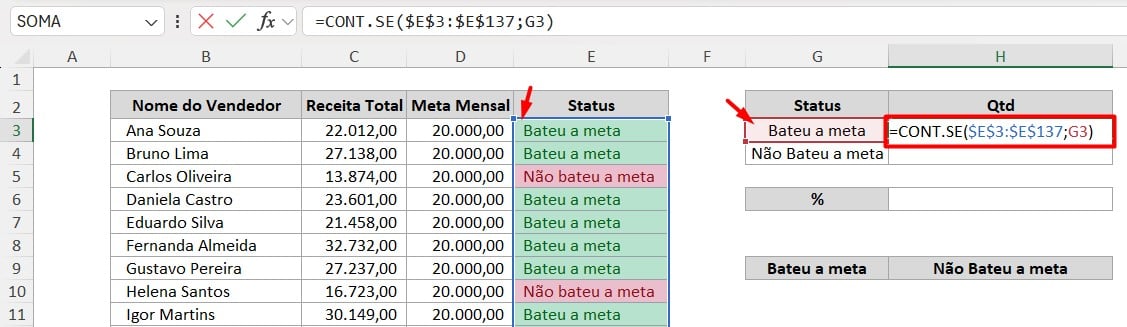
Posteriormente, arraste a função obtendo o total desejado:
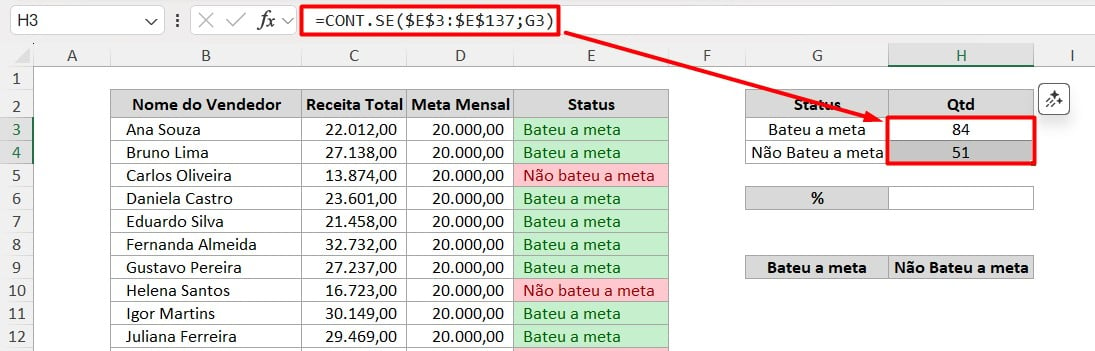
Além disso, você pode aplicar a função PORCENTAGEMDE para ter o percentual daqueles que atingiram a meta:
=PORCENTAGEMDE(H3;H3:H4)
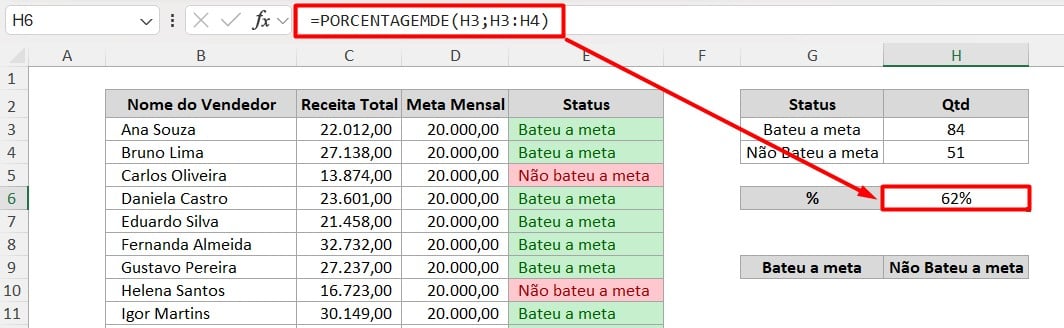
E ainda, a aplicar a função FILTRO para trazer os nomes dos vendedores que bateram ou não a meta estabelecida:
=FILTRO($B$3:$B$137;$E$3:$E$137=G9)
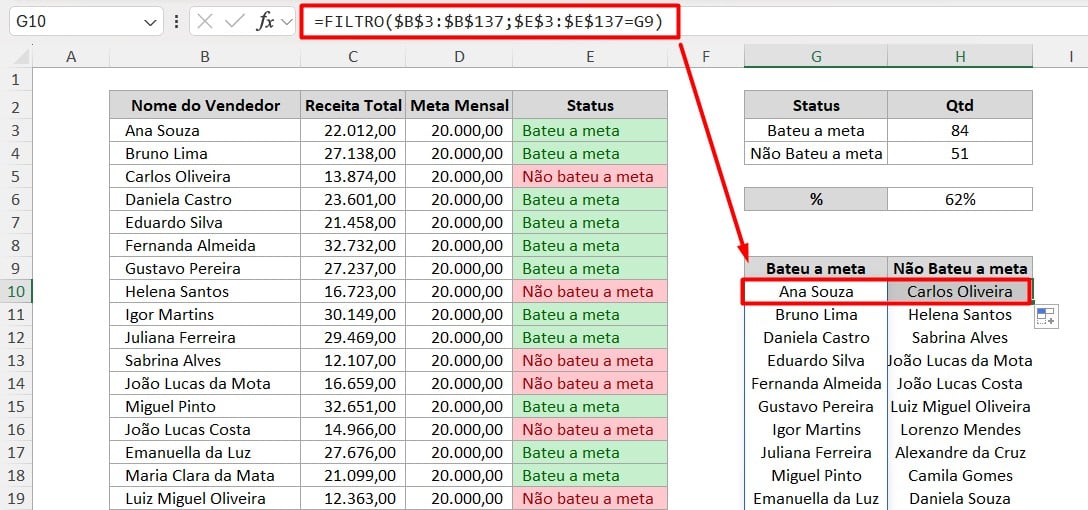
Portanto, com as dicas acima, você será capaz de dominar as 5 fórmulas de Excel que podem destacar seu currículo, impressionar recrutadores e aumentar suas chances de ser contratado.
Curso de Excel Completo: Do Básico ao Avançado.
Quer aprender Excel do Básico ao Avançado, passando por Dashboards? Clique na imagem abaixo e saiba mais sobre este Curso de Excel Completo.
Por fim, deixe seu comentário sobre se gostou deste post tutorial e se você irá usar essas técnicas em suas planilhas de Excel. E você também pode enviar a sua sugestão para os próximos posts. Até breve!














